كيفية التحقق من إخراج الطاقة لمنفذ USB على نظام التشغيل Windows 11/10
يلقي معظمنا باللوم على الكابل أو المحول في بطء الشحن أو بطء نقل البيانات. فقط الشخص الأكثر تقنية بيننا ، يتساءل عن خرج الطاقة(Power Output) لمنافذ USB(USB Ports) . إذا كنت أحدهم وتريد معرفة كيفية التحقق من إخراج الطاقة لمنافذ(Power Output) USB على(USB Ports) نظام Windows 11/10 ، فهذه المشاركة تناسبك.
كيفية التحقق من منفذ USB للطاقة(Power) على Windows 11/10
هناك طريقتان يمكنك من خلالهما التحقق من إخراج الطاقة لمنافذ(Power Output) USB في(USB Ports) نظام Windows 11/10 :
- من خلال إدارة الأجهزة
- عن طريق تطبيق الطرف الثالث
دعونا نتحدث عنها بالتفصيل.
باستخدام إدارة الأجهزة
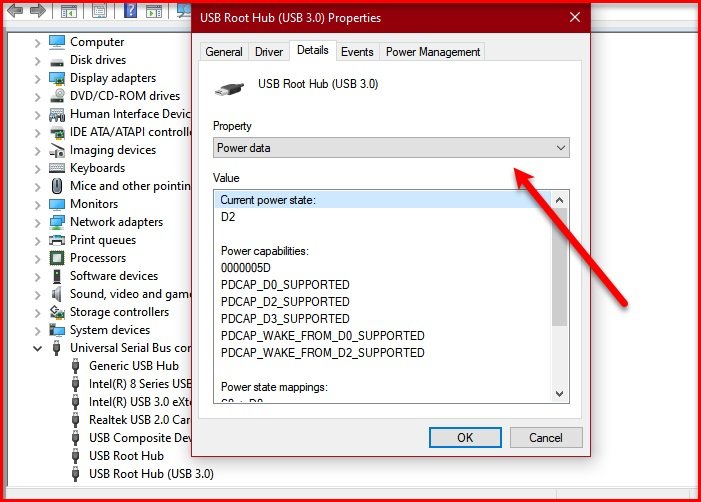
بمساعدة مدير الأجهزة(Device Manager) ، يمكنك التحقق من إخراج الطاقة لمنافذ(Power Output) USB على(USB Ports) نظام التشغيل Windows 10(Windows 10) .
- للقيام بذلك ، قم بتشغيل Device Manager بواسطة Win + X > Device Manager.
- قم بتوسيع Universal Serial Bus controller ، وانقر بزر الماوس الأيمن على "USB Root Hub" أو "Generic USB Hub" ، ثم انقر فوق خصائص.(Properties.)
- انتقل إلى علامة التبويب التفاصيل (Details ) ومن قسم الخاصية (Property ) حدد بيانات الطاقة. (Power data. )
- الآن ، يمكنك رؤية خرج الطاقة لمنفذ (Power Output)USB(USB Port) الخاص بك من هناك.
- سترى شيئًا مثل "D0". كلما زاد الرقم ، انخفض خرج الطاقة (Power Output)لجهاز USB(USB Device) الخاص بك .
على سبيل المثال ، في لقطة الشاشة هذه ، " حالة الطاقة الحالية(Current power state) " هي D2 ، والتي تقع في مكان ما في المنتصف.
تصحيح(FIX) : زيادة الطاقة على خطأ منفذ USB .(Power surge on the USB port)
باستخدام تطبيق الطرف الثالث

إذا كنت تريد معرفة تصنيف خرج الطاقة الدقيق في (Power Output)Ampere ، فانتقل إلى USBDeview ، وهو تطبيق تابع لجهة خارجية لإدارة أجهزة USB الخاصة بك .
تحتاج إلى تنزيل التطبيق وتثبيته.
قم بتشغيل USBDeview وشاهد (USBDeview )خرج طاقة(Power Output) منفذ USB من قسم الطاقة (Power ) .
قد ترغب في استخدام شريط التمرير الأفقي للوصول إلى خيار الطاقة (Power ) .
قد يكون هذا محبطًا بعض الشيء إذا كنت تتحقق من مخرجات الطاقة(Power Outputs) لمنافذ متعددة ، لذلك ، يمكنك إما سحب خيار الطاقة (Power ) أو النقر نقرًا مزدوجًا فوق منفذ معين لمعرفة خرج الطاقة(Power Output) الخاص به .
نأمل أن نكون قد ساعدناك في التحقق من إخراج الطاقة لمنافذ(Power Output) USB على(USB Ports) نظام Windows 11/10 .
اقرأ التالي: (Read next: )How to enable or disable CD/DVD ROM Drives, USB Drives or Ports.
Related posts
تمكين Network Connections بينما في Modern Standby على Windows 10
كيفية الاختيار، أقل أو Increase CPU usage في Windows 10
Change Multimedia Settings باستخدام PowerCFG tool في Windows 11/10
كيفية إصلاح مشكلات Battery drain في Windows 11/10
Windows 10 لا Sleep | Sleep Mode لا يعمل في Windows 10
Hibernate option مفقود في Control Panel في Windows 10
Space error Fix غير موزعة على USB drive or SD card في Windows 10
USB drive لا تظهر الملفات والمجلدات في Windows 10
كيفية إيقاف إخطارات مشكلات USB في Windows 10
كيفية إصلاح VirtualBox USB غير المكتشفة في Compiuter Windows 10
يتيح لك PowerPlanSwitcher تغيير خطط Power بسرعة في Windows 10
خيارات الطاقة المفقودة من Start Menu في Windows 11/10
كيفية تغيير Laptop Lid Open Action في Windows 10
كيفية تمكين أو تعطيل محركات الأقراص أو المنافذ USB في Windows 10
لم يتم التعرف على GoPro Camera عند توصيله في USB Port
كيفية حذف Power Plan في WIndows 10
Remove Media غير Write Protected message في Windows 10
كيفية Backup or Restore default Power خطط في Windows 10
USB Keyboard غير معروف في Windows 10
ويندوز 10 إعدادات المزامنة لا تعمل باللون خارج
